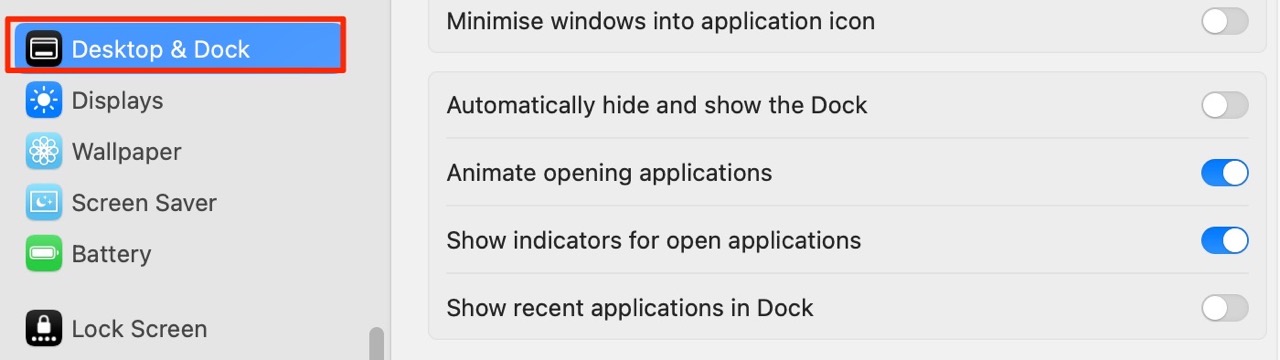Unabhängig davon, ob Sie ein MacBook oder einen anderen Apple-Computer verwenden, sehen Sie das Dock normalerweise unten auf Ihrem Bildschirm. Hier können Sie auf Apps zugreifen, die Sie derzeit verwenden – zusammen mit anderen, die Sie angeheftet oder kürzlich verwendet haben.
Verwandte Lektüre:
Wenn Sie den Standort ändern möchten Ihres Docks in macOS Ventura ist der Vorgang unkompliziert. Dieser Artikel zeigt Ihnen, wie Sie genau das tun.
So ändern Sie die Dock-Position auf Ihrem Mac
Die Änderung der Position Ihres Docks ist einfach, wenn Sie macOS Ventura verwenden. Zuerst müssen Sie die Systemeinstellungen-App auf Ihrem Computer öffnen.
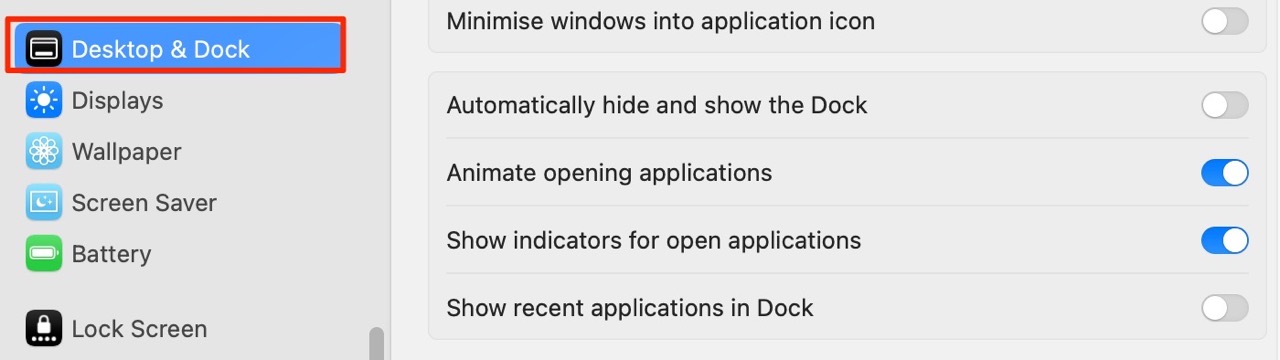
Sobald Sie die Systemeinstellungs-App geöffnet haben, suchen Sie nach Desktop & Dock und wählen Sie es aus. Sie finden dies in der linken Symbolleiste.
Nachdem Sie die zuvor erwähnte Option ausgewählt haben, klicken Sie auf das Dropdown-Menü neben Position auf dem Bildschirm.
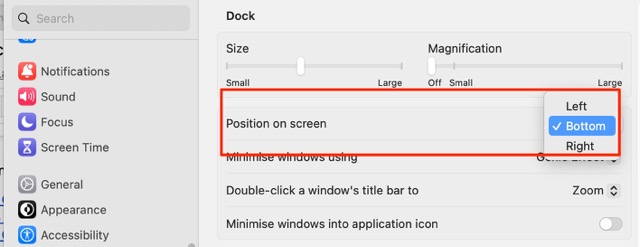
Sobald Sie Ihren neuen Standort ausgewählt haben, wird das Dock Ihres Mac dorthin verschoben – wie Sie auf dem Screenshot unten sehen können.
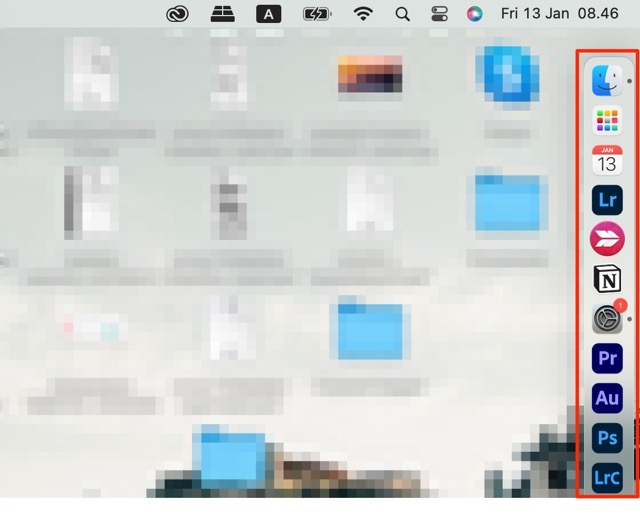
Ändern der Dock-Position auf Ihrem Mac ist einfach
Wenn Sie die Position des Docks in macOS Ventura ändern möchten, ist dies nicht allzu schwierig. Möglicherweise möchten Sie es aus mehreren Gründen verschieben. Vielleicht möchten Sie etwas anderes ausprobieren, aber vielleicht finden Sie es auch einfacher, das Dock an den Seiten anzubringen, wenn Sie Apps mit ähnlichen Layouts verwenden. Ein Beispiel wäre Photoshop.
Sobald Sie die Position Ihres Docks geändert haben, können Sie es immer wieder an die vorherige Stelle verschieben, wenn es Ihnen nicht gefällt – oder wenn es Ihnen zu schwer fällt navigieren.

Danny ist ein freiberuflicher Autor, der Apple-Produkte seit über einem Jahrzehnt verwendet. Er hat für einige der größten Technologiepublikationen im Internet geschrieben und war zuvor als interner Autor tätig, bevor er seinen eigenen Weg einschlug. Danny ist in Großbritannien aufgewachsen, schreibt aber jetzt von seiner skandinavischen Basis aus über Technik.